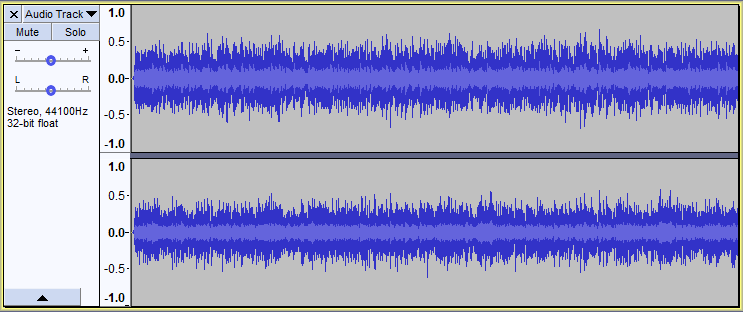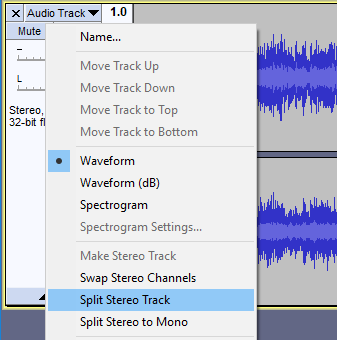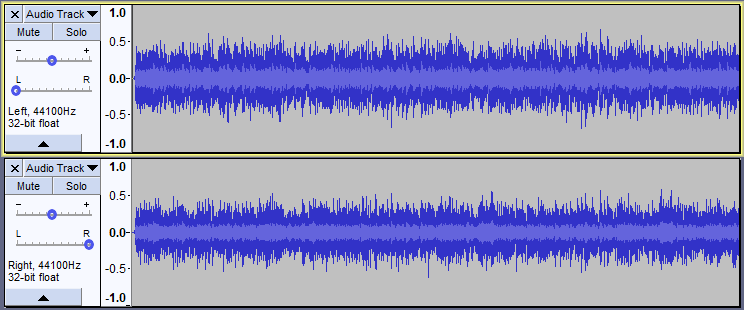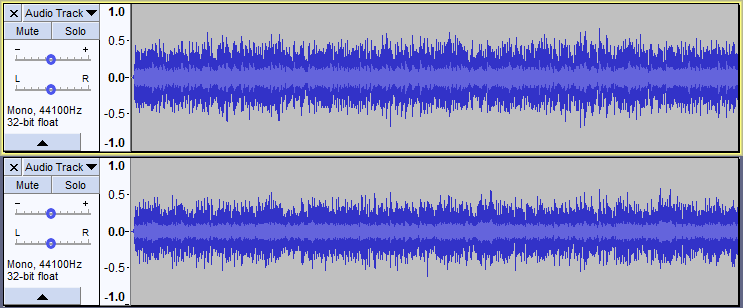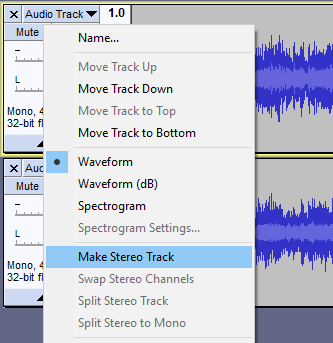विभाजित करणे आणि स्टीरिओ गीतपट्ट्यामध्ये सामील होणे
- डाव्या आणि उजव्या वाहिनीसाठी स्वतंत्र गीतपट्ट्यामध्ये स्टीरिओ गीतपट्टा विभाजित करा
- दोन स्वतंत्र मोनो गीतपट्ट्यामध्ये स्टीरिओ गीतपट्टा विभाजित करा
- एका स्टिरिओ गीतपट्टामध्ये दोन मोनो, डावे किंवा उजवे गीतपट्टा जोडा.
स्टीरिओ गीतपट्ट्याचे विभाजन
येथे एक स्टिरिओ गीतपट्टा आहे:
तुम्ही वेगळे डावे-चॅनेल आणि उजवे-चॅनेल गीतपट्टा बनवू शकता जेणेकरून तुम्ही ते स्वतंत्रपणे संपादित करू शकता. ध्वनि गीतपट्टा ड्रॉपडाउन यादी उघडा आणि स्प्लिट स्टीरिओ गीतपट्टा निवडा:
आता तुम्ही "डावीकडे" आणि "उजवीकडे" चिन्हांकित केलेले दोन गीतपट्टे पाहू शकता:
स्टिरिओ गीतपट्ट्याचे दोन मोनो गीतपट्टामध्ये विभाजन करणे
त्याऐवजी तुम्ही स्टिरिओ गीतपट्ट्याला दोन मोनो गीतपट्टामध्ये विभाजित करणे निवडू शकता.
मूळ स्टीरिओ गीतपट्ट्यावरील गीतपट्टा ड्रॉपडाउन यादीमधून "स्प्लिट स्टीरिओ टू मोनो" निवडल्यानंतर आम्हाला दोन स्वतंत्र मोनो गीतपट्टा मिळतात:
स्टिरिओ गीतपट्टा बनवण्यासाठी गीतपट्टामध्ये सामील होत आहे
मोनो, डाव्या किंवा उजव्या चॅनल गीतपट्ट्याच्या (कोणत्याही संयोजनात) वरच्या गीतपट्ट्याच्या गीतपट्टा ड्रॉपडाउन यादीमधून "स्टिरीओ गीतपट्टा बनवा" निवडल्याने ते दोन गीतपट्टे एका स्टीरिओ गीतपट्टामध्ये एकत्रित होतील. वरचा गीतपट्टा स्टिरिओ गीतपट्ट्याचाडावा चॅनेल बनेल आणि खालचा गीतपट्टा उजवा चॅनेल बनेल, त्यांचे वर्तमान पद मोनो, डावी किंवा उजवीकडे असले तरीही. खालील उदाहरणात, दोन मोनो गीतपट्टा एका स्टिरिओ गीतपट्टामध्ये एकत्र केले जाणार आहेत. या ऑपरेशनचा परिणाम या पृष्ठावरील पहिल्या प्रतिमेमध्ये दर्शविल्याप्रमाणे स्टिरिओ गीतपट्टा पुन्हा तयार करणे असेल.
एका स्टिरिओ गीतपट्टामध्ये दोन सिंगल-चॅनल गीतपट्टा जोडताना हे लक्षात ठेवा:
अशाप्रकारे जॉईन कृतीमुळे शिल्लक आवाज तुमच्या हेतूंपेक्षा किंवा तुम्ही गीतपट्टा प्ले करताना ऐकलेल्या गोष्टींपेक्षा वेगळा होऊ शकतो.
तुम्हाला मेक स्टिरीओ गीतपट्टा आज्ञाच्या परिणामाचे पूर्वावलोकन करायचे असल्यास, प्रत्येक गीतपट्ट्याचाफायदा 0 dB, वर सेट करा, वरच्या गीतपट्ट्याचा पॅन 100% डावीकडे सेट करा आणि खालच्या गीतपट्ट्याचा पॅन 100% उजवीकडे सेट करा. तुम्हाला दोन मोनो गीतपट्टा्स एका स्टिरिओ गीतपट्टामध्ये जोडताना त्यांचा फायदा, पॅन आणि लिफाफा रचना कायम ठेवायची असल्यास, दोन गीतपट्टे निवडा त्यानंतर गीतपट्टामध्ये सामील होण्याऐवजी निवडा. |
गीतपट्टा ड्रॉपडाउन यादी वापरण्याची उदाहरणे
उदाहरण 1: स्टिरिओ गीतपट्ट्याच्या एका चॅनेलवर समानीकरण लागू करणे
असे गृहीत धरा की तुमच्याकडे ध्वनीमुद्रण आहे जेथे एक चॅनेल "मफल" आहे - इतर चॅनेलच्या तुलनेत उच्च फ्रिक्वेन्सीचा अभाव आहे.
- गीतपट्टा ड्रॉपडाउन यादीमधून स्प्लिट स्टीरिओ गीतपट्टा निवडा.
- मफल केलेला गीतपट्टा निवडा, उदाहरणार्थ गीतपट्टा नियंत्रण पटलच्या माहिती क्षेत्रात क्लिक करून.
- किंवा निवडा आणि गीतपट्ट्यावर योग्य समीकरण वक्र लागू करा.
- निकाल ऐका - जर ते अभिप्रेत नसेल तर, निवडा आणि भिन्न समानीकरण वक्र वापरून पहा.
- जेव्हा तुम्ही निकालावर समाधानी असाल, तेव्हा वरच्या गीतपट्ट्याच्या गीतपट्टा ड्रॉपडाउन यादीमधून मेक स्टिरीओ गीतपट्टा निवडा.
उदाहरण २: स्टिरिओ गीतपट्ट्याची "रुंदी" कमी करणे
असे गृहीत धरा की तुमच्याकडे ड्रम किटचे ध्वनीमुद्रण आहे जेथे किटचा स्टिरिओ स्प्रेड अनैसर्गिक वाटतो. हाय हॅट फक्त उजव्या स्पीकरवरून येत आहे आणि डाव्या स्पीकरवरून फ्लोअर टॉम येत आहे.
- गीतपट्टा ड्रॉपडाउन यादीमधून स्प्लिट स्टिरीओ ते मोनो निवडा, जे दोन नवीन मोनो गीतपट्टा बनवते आणि त्यांना तुमच्या ऐकण्याच्या उपकरणाच्या डाव्या आणि उजव्या दोन्ही चॅनेलमध्ये समान रीतीने मिसळण्यासाठी सेट करते.
- वरच्या गीतपट्ट्याचे पॅन नियंत्रण 70% डावीकडे समायोजित करा.
- खालच्या गीतपट्ट्याचे पॅन नियंत्रण 70% उजवीकडे समायोजित करा.
- परिणाम ऐका आणि तुम्हाला हवा तो परिणाम मिळेपर्यंत पॅन नियंत्रणे समायोजित करा.
- दोन गीतपट्टे निवडा, उदाहरणार्थ एका गीतपट्ट्याच्या गीतपट्टा नियंत्रण पटलच्या माहिती क्षेत्रावर क्लिक करून, नंतर Shift दाबून ठेवा आणि त्याचप्रमाणे दुसऱ्या गीतपट्ट्याच्या गीतपट्टा नियंत्रण पटलमध्ये क्लिक करा.
- निवडा जेणेकरून दोन गीतपट्टे मिसळले जातील आणि एका स्टिरिओ गीतपट्टामध्ये प्रस्तुत केले जातील. हे ध्वनि माहिती आणि तरंगश्रवणीय पॅन रचनाशी जुळण्यासाठी बदलते.
- त्याऐवजी स्टेप 6 वर तुम्ही मेक स्टिरीओ गीतपट्टा वरच्या गीतपट्ट्यावर निवडले असल्यास, हे तुमचे बदल रेंडर करत नाही: मेक स्टिरीओ गीतपट्टा पॅन रचनाकडे दुर्लक्ष करत असल्याने तुम्हाला तुमचा मूळ स्टीरिओ गीतपट्टा परत मिळेल. तुम्ही चुकून स्टिरीओ गीतपट्टा बनवा निवडल्यास नंतर वापरा.